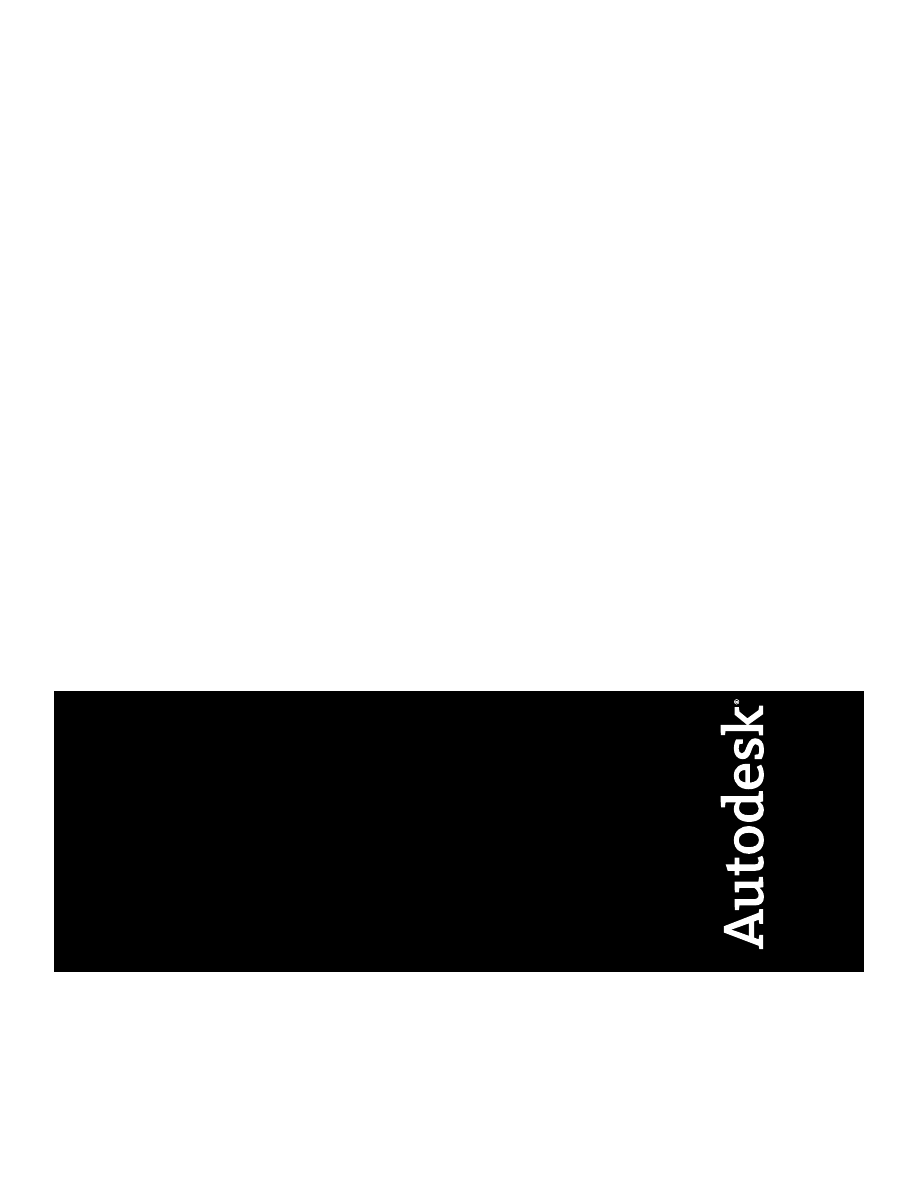
Autodesk
®
Podręcznik licencjonowania
jednostanowiskowego
Styczeń 2007
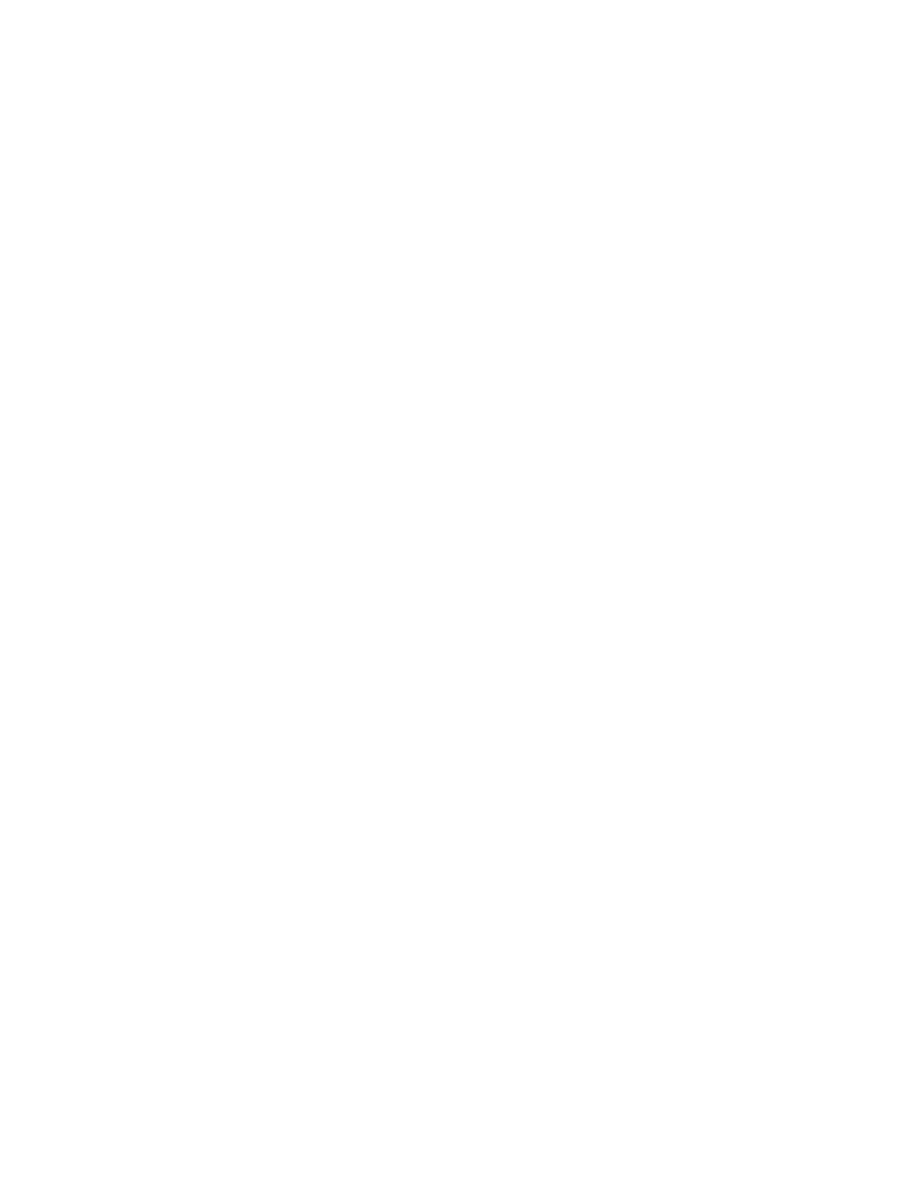
Copyright
©
2007 Autodesk, Inc.
Wszelkie prawa zastrzeżone
Ta publikacja, ani żadna jej część, nie może być reprodukowana w żadnej formie, żadną metodą i w żadnym celu.
AUTODESK, INC. NIE UDZIELA GWARANCJI ANI RĘKOJMI, W TYM UMOWNYCH ORAZ WSZELKICH WYNIKAJĄCYCH Z
OBOWIĄZUJĄCEGO PRAWA NA UDOSTĘPNIONE PRZEZ AUTODESK MATERIAŁY, ZARÓWNO W ODNIESIENIU DO WAD TYCH
MATERIAŁÓW, JAK I PRZYDATNOŚCI DO PRZEZNACZONEGO UŻYTKU I UDOSTĘPNIA JE WYŁĄCZNIE W TAKIM STANIE W JAKIM
SIĘ ZNAJDUJĄ W CHWILI UDOSTĘPNIENIA.
W ŻADNYM WYPADKU AUTODESK, INC. NIE PONOSI ODPOWIEDZIALNOŚCI WOBEC OSÓB TRZECICH ZA SZKODY POWSTAŁE W
ZWIĄZKU Z ZAKUPEM LUB UŻYWANIEM UDOSTĘPNIONYCH MATERIAŁÓW, W TYM ZA SZKODY WYNIKŁE POŚREDNIO, BĘDĄCE
SKUTKIEM UBOCZNYM ORAZ SZKODY NIE BĘDĄCE ZWYKŁYM NASTĘPSTWEM TAKIEGO ZAKUPU LUB UŻYWANIA WYŁĄCZNĄ
ODPOWIEDZIALNOŚĆ, JAKĄ PRZYJMUJE AUTODESK, INC. NIEZALEŻNIE OD FORMY DZIAŁANIA OGRANICZA SIĘ DO WYSOKOŚCI
CENY ZAKUPU MATERIAŁÓW, O KTÓRYCH MOWA POWYŻEJ.
Autodesk, Inc. zastrzega sobie prawo do wprowadzania poprawek i udoskonalania produktów stosownie do potrzeb. Publikacja ta opisuje stan produktu w
momencie jej wydania i może odbiegać od późniejszych wersji produktu.
Znaki towarowe należące do Autodesk
Następujące znaki towarowe należą do lub zostały zastrzeżone przez Autodesk, Inc. w USA i innych krajach: 3DEC (wzór/logo), 3December, 3December.com,
3ds Max, ActiveShapes, Actrix, ADI, Alias, Alias (wzór/logo), AliasStudio, Alias|Wavefront (wzór/logo), ATC, AUGI, AutoCAD, AutoCAD Learning Assistance,
AutoCAD LT, AutoCAD Simulator, AutoCAD SQL Extension, AutoCAD SQL Interface, Autodesk, Autodesk Envision, Autodesk Insight, Autodesk Intent,
Autodesk Inventor, Autodesk Map, Autodesk MapGuide, Autodesk Streamline, AutoLISP, AutoSnap, AutoSketch, AutoTrack, Backdraft, Built with ObjectARX
(logo), Burn, Buzzsaw, CAiCE, Can You Imagine, Character Studio, Cinestream, Civil 3D, Cleaner, Cleaner Central, ClearScale, Colour Warper, Combustion,
Communication Specification, Constructware, Content Explorer, Create>what's>Next> (wzór/logo), Dancing Baby (obraz), DesignCenter, Design Doctor,
Designer's Toolkit, DesignKids, DesignProf, DesignServer, DesignStudio, Design|Studio (wzór/logo), Design Your World, Design Your World (wzór/logo),
DWF, DWG, DWG (logo), DWG TrueConvert, DWG TrueView, DXF, EditDV, Education by Design, Extending the Design Team, FBX, Filmbox, FMDesktop,
GDX Driver, Gmax, Heads-up Design, Heidi, HOOPS, HumanIK, i-drop, iMOUT, Incinerator, IntroDV, Kaydara, Kaydara (wzór/logo), LocationLogic, Lustre,
Maya, Mechanical Desktop, MotionBuilder, ObjectARX, ObjectDBX, Open Reality, PolarSnap, PortfolioWall, Powered with Autodesk Technology,
Productstream, ProjectPoint, Reactor, RealDWG, Real-time Roto, Render Queue, Revit, Showcase, SketchBook, StudioTools, Topobase, Toxik, Visual,
Visual Bridge, Visual Construction, Visual Drainage, Visual Hydro, Visual Landscape, Visual Roads, Visual Survey, Visual Syllabus, Visual Toolbox, Visual
Tugboat, Visual LISP, Voice Reality, Volo i Wiretap.
Następujące znaki towarowe należą do lub zostały zastrzeżone przez Autodesk Canada Co. w USA oraz/lub Kanadzie i innych krajach: Backburner, Discreet,
Fire, Flame, Flint, Frost, Inferno, Multi-Master Editing, River, Smoke, Sparks, Stone, Wire.
Znaki towarowe innych uprawnionych
Wszystkie pozostałe nazwy znaków firmowych, nazwy produktów lub znaki towarowe należą do ich prawnych właścicieli.
Współpraca programistyczna z innymi podmiotami
ACIS Copyright
©
1989–2001 Spatial Corp.
Copyright
©
1999-2000 The Apache Software Foundation. Wszelkie prawa zastrzeżone. Produkt zawiera oprogramowanie opracowane Apache Software
Foundation (
http://www.apache.org), podlegające warunkom i postanowieniom odpowiedniej licencji (http://xml.apache.org/dist/LICENSE.txt).
Czcionki z biblioteki czcionek Bitstream
®
Copyright
©
1992.
HLM
©
Copyright D-Cubed Ltd. 1996-2006. HLM jest znakiem towarowym D-Cubed Ltd.
AutoCAD
®
2007 oraz AutoCAD LT
®
2007 wyprodukowano zgodnie z danymi pochodzącymi z wzornika DIC Color Guide
®
licencjonowanymi od
Dainippon Ink and Chemicals, Inc. Copyright
©
Dainippon Ink and Chemicals, Inc. Wszelkie prawa zastrzeżone. DIC i DIC Color Guide są zastrzeżonymi
znakami towarowymi Dainippon Ink and Chemicals, Inc.
Częściowo oprogramowanie bazuje na współpracy z Independent JPEG Group.
Active Delivery
™
2.0
©
1999-2004 Inner Media, Inc. Wszelkie prawa zastrzeżone.
ISYS i logo ISYS są znakami towarowymi lub zastrzeżonymi znakami towarowymi ISYS
®
Search Software Inc.
Copyright
©
1988-1997 Sam Leffler. Copyright
©
1991-1997 Silicon Graphics, Inc.
Copyright
©
Lingea s.r.o. 2006.
Moduł Warsztat nowych możliwości zawiera oprogramowanie Macromedia Flash
™
Player opracowane przez Macromedia, Inc. Copyright
©
1995-2005
Macromedia, Inc. Wszelkie prawa zastrzeżone. Macromedia
®
i Flash
®
są zastrzeżonymi znakami towarowymi lub znakami towarowymi Adobe Systems
Incorporated w USA lub w innych krajach.
Copyright
©
1996-2006 Macrovision Corporation. Wszelkie prawa zastrzeżone.
Copyright
©
1996-2006 Microsoft Corporation. Wszelkie prawa zastrzeżone.
Copyright
©
2002 Joseph M. O'Leary.
Kolory PANTONE
®
wyświetlane w aplikacji oprogramowania lub w dokumentacji użytkownika mogą nie odpowiadać zdefiniowanemu standardowi
PANTONE. Należy zapoznać się z aktualną dokumentacją PANTONE Color Publications w celu odszukania dokładnego koloru.
PANTONE
®
oraz inne znaki towarowe Pantone, Inc. są wyłączną własnością Pantone, Inc.
©
Pantone, Inc., 2002.
Pantone, Inc. jest właścicielem praw do danych kolorów i/lub oprogramowania, licencjonowanych Autodesk, Inc. z przeznaczeniem wyłącznie do
rozpowszechniania i użytkowania z określonym oprogramowaniem Autodesk, Inc. Dane kolorów i/lub oprogramowanie PANTONE nie mogą być kopiowane
na inny dysk ani do pamięci, chyba że jako część oprogramowania Autodesk, Inc.
Czcionki z Payne Loving Trust
©
1996. Wszelkie prawa zastrzeżone.
RAL DESIGN
©
RAL, Sankt Augustin, 2004.
RAL CLASSIC
©
RAL, Sankt Augustin, 2004.
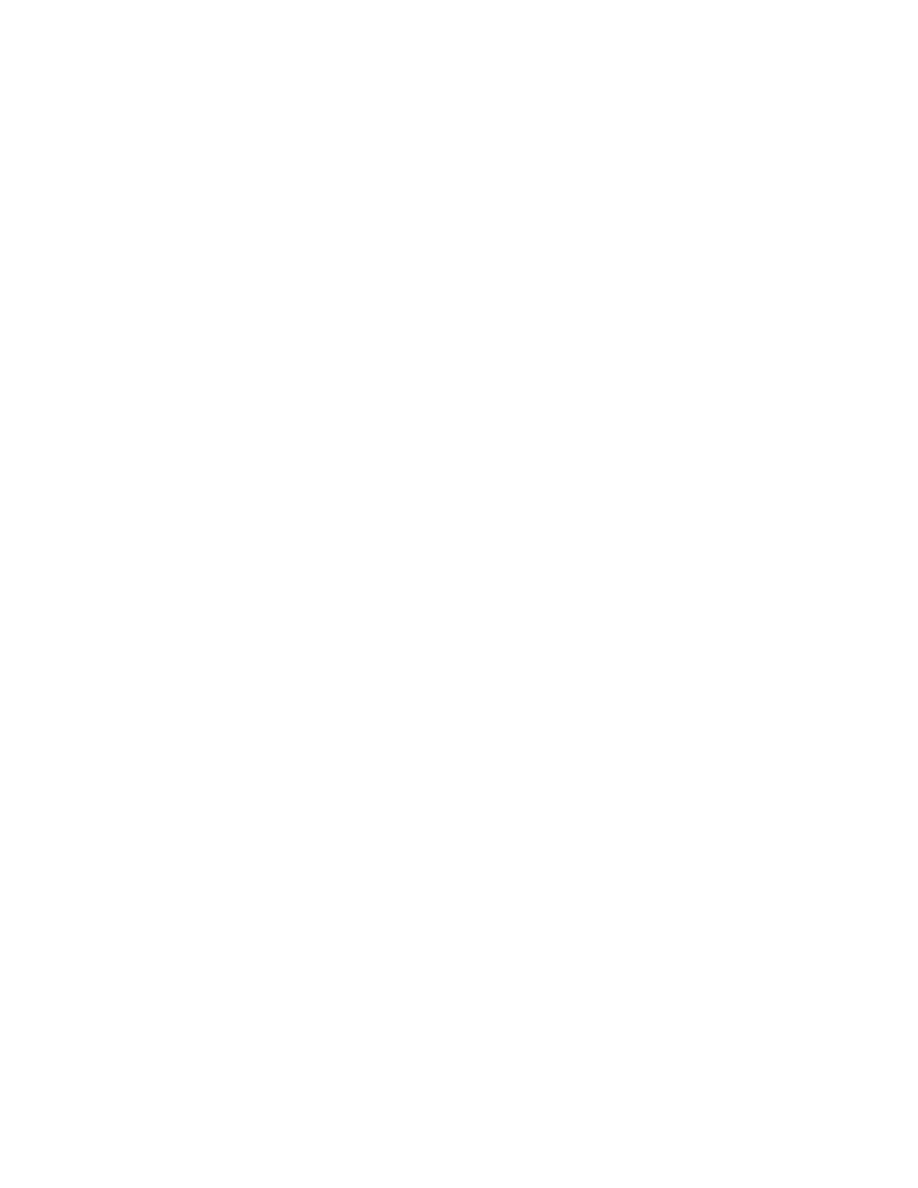
Reprezentacja kolorów RAL została opracowana za zgodą niemieckiego instytutu zapewniania jakości i certyfikacji — RAL Deutsches Institut für Gütesicherung
und Kennzeichnung e.V. , D-53757 Sankt Augustin.
Produkt zawiera kod na licencji RSA Security, Inc. Elementy na licencji IBM dostępne sa pod adresem
http://oss.software.ibm.com/icu4j/.
Mechanizm sprawdzania pisowni Sentry Spelling-Checker Engine Copyright
©
1994-2003 Wintertree Software, Inc.
Elementy produktu zawierają co najmniej jedną bibliotekę Boost. Korzystanie z bibliotek Boost podlega postanowieniom odpowiedniej licencji
http://www.boost.org/LICENSE_1_0.txt.
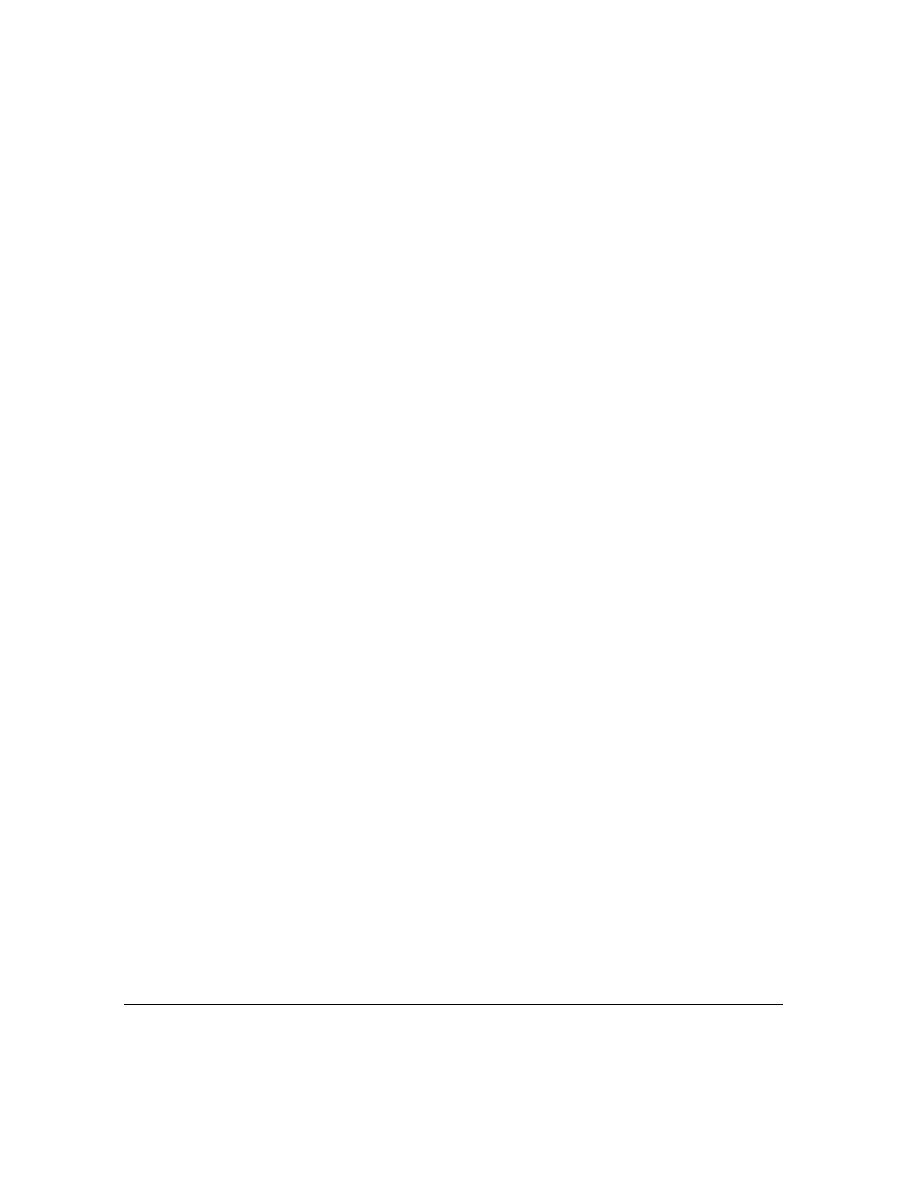
1 2 3 4 5 6 7 8 9 10
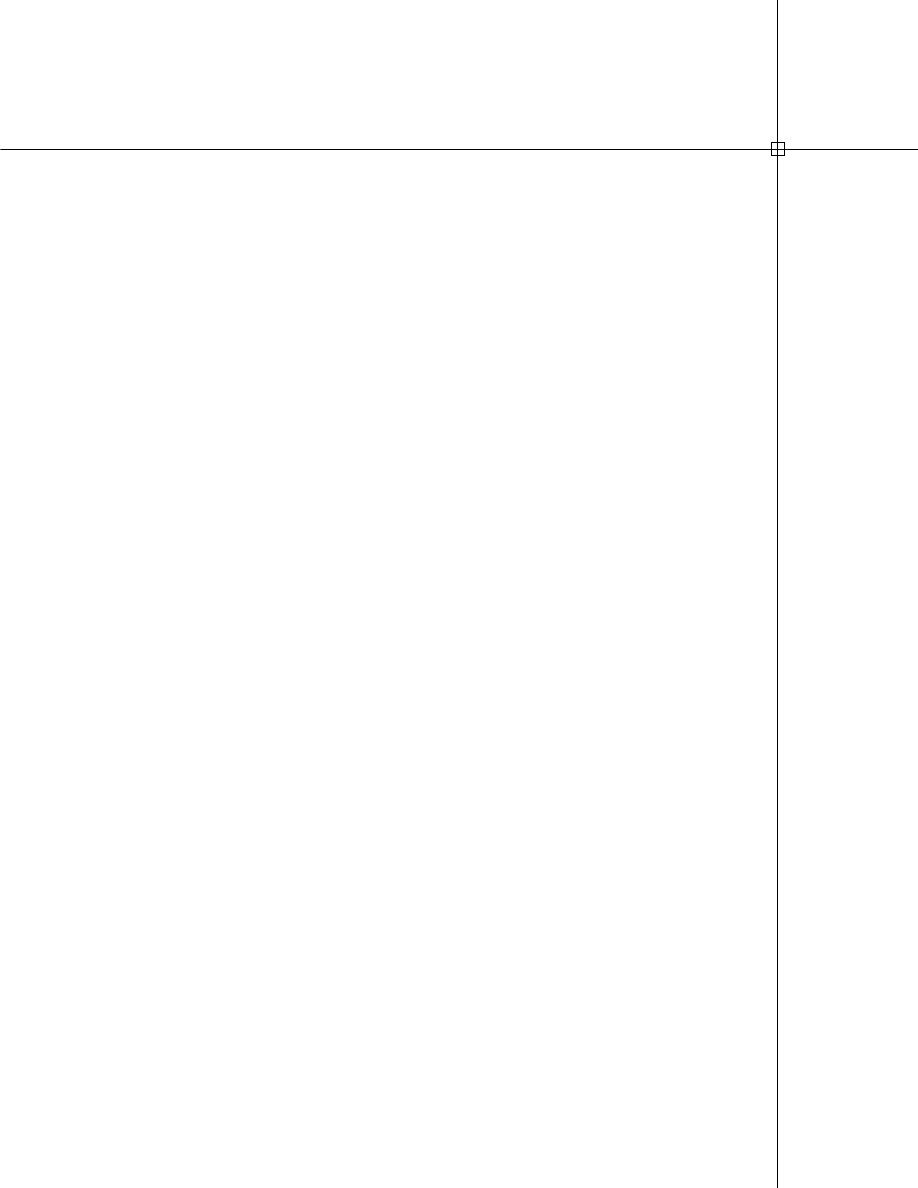
Spis treści
Rozdział 1
Licencja jednostanowiskowa Autodesk
. . . . . . . . . . . . . . . 1
. . . . . . . . . . . . . . . . . . . . . . . . . . . . . . . 2
Rozdział 2
Zarządzanie licencją jednostanowiskową
Przeglądanie informacji o produkcie
. . . . . . . . . . . . . . . . . . . . 4
. . . . . . . . . . . . . . . . . . . . . . . . 4
Zapisywanie informacji o licencji jako plik tekstowy
Aktualizowanie numeru seryjnego
. . . . . . . . . . . . . . . . . . 5
Rejestrowanie i aktywowanie produktu firmy Autodesk
Rejestracja i aktywacja w trybie online
. . . . . . . . . . . . . . . . 6
Rejestracja i aktywacja w trybie offline
. . . . . . . . . . . . . . . . 8
Przenoszenie licencji jednostanowiskowej na inny komputer
Rozdział 3
Rozwiązywanie problemów z licencją
. . . . . . . . . . . . . . . 11
. . . . . . . . . . . . . . . . . . . . . . . . . . . . . . . . 12
Błędy spowodowane zmianami sprzętu
. . . . . . . . . . . . . . . 12
Błędy spowodowane zmianami w plikach licencji
Błędy spowodowane ponowną instalacją systemu
. . . . . . . . . . . . . . . . . . . . . . . . . . . 13
Błędy spowodowane zmianą daty i godziny systemowej
. . . . . . . . . . . . . . . . . . . . . . . . . . . . . . . . 1 5
v
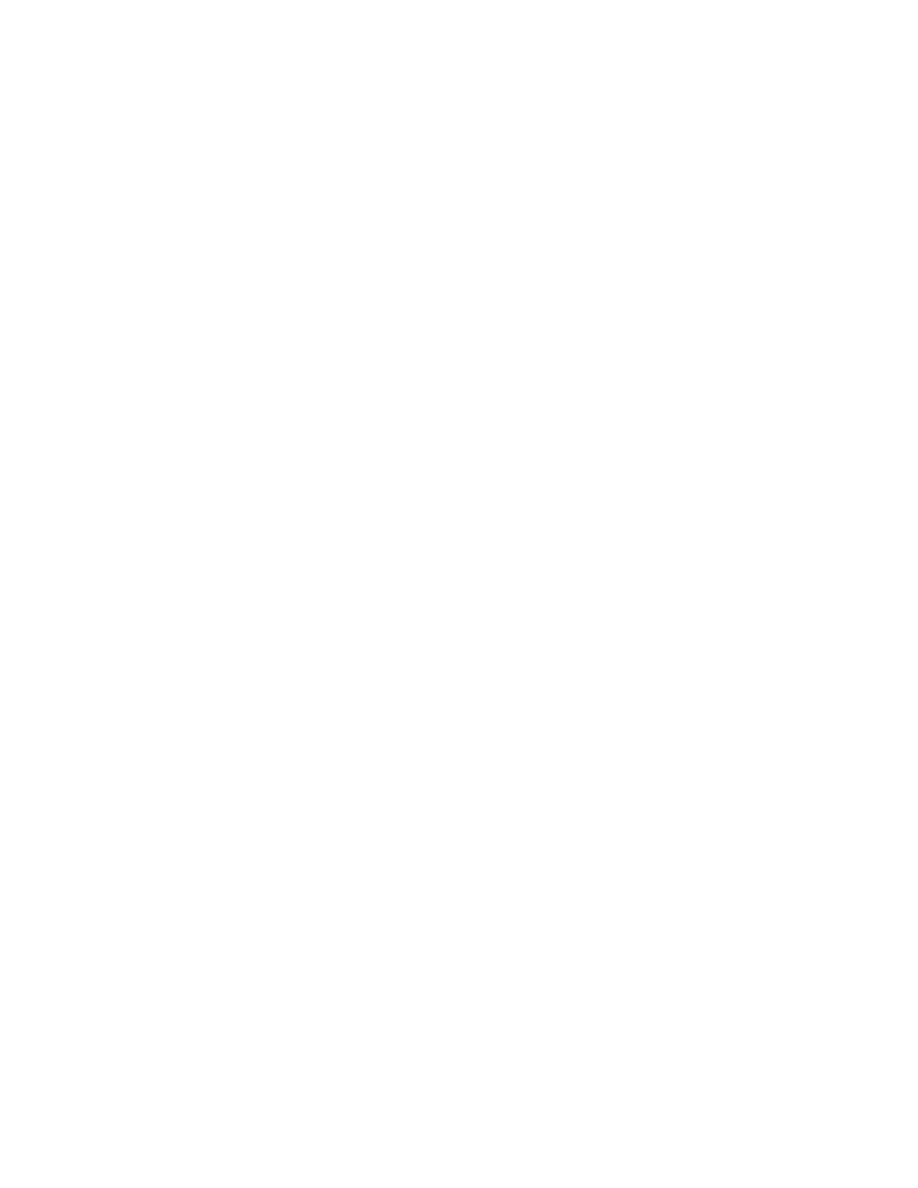
vi
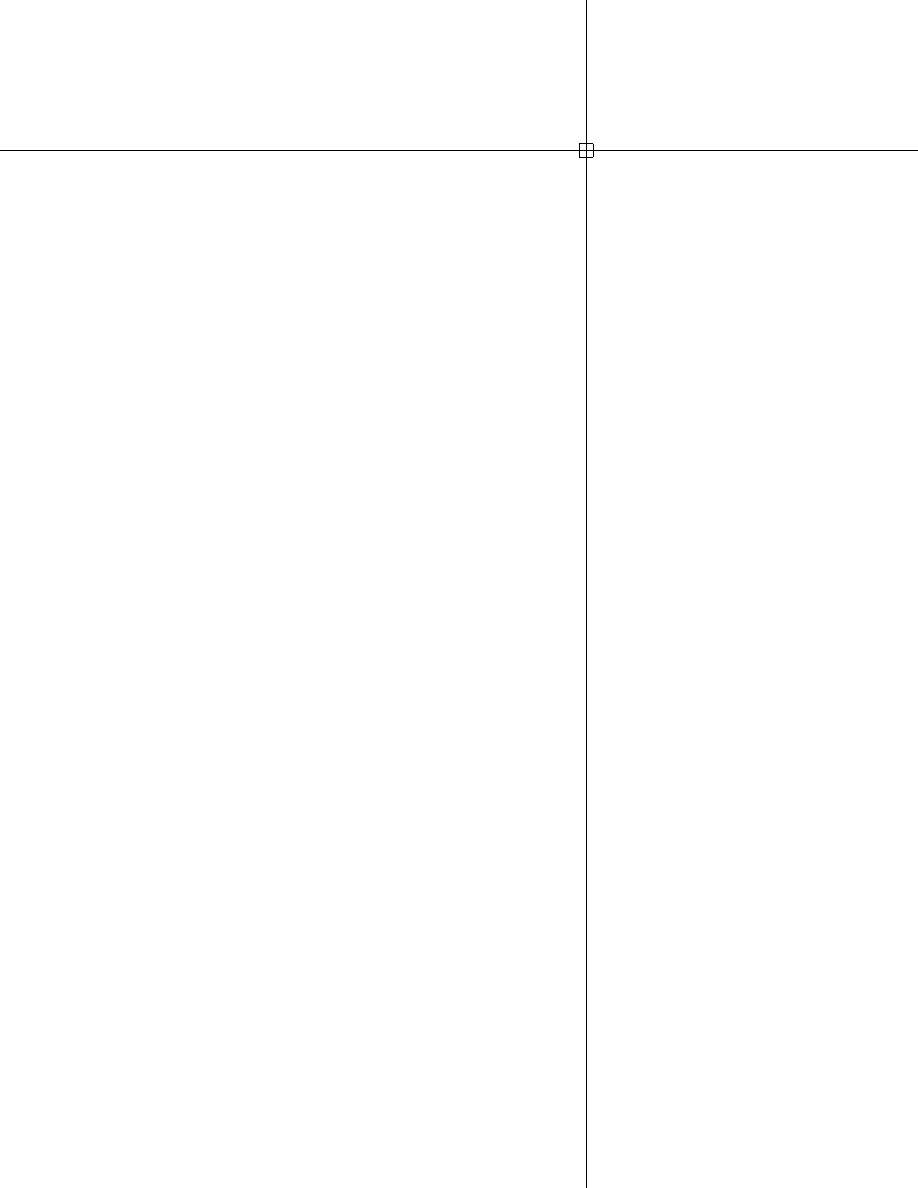
Licencja jednostanowiskowa
Autodesk
W tym rozdziale
Ten podręcznik zawiera informacje i instrukcje potrzebne do
zarządzania licencją jednostanowiskową firmy Autodesk
®
na
stacji roboczej należącej do jednego użytkownika.
■
Jeśli program jest sieciową wersją produktu firmy Autodesk,
należy skontaktować się z administratorem w celu uzyskania
informacji na temat zarządzania licencją sieciową.
1
1
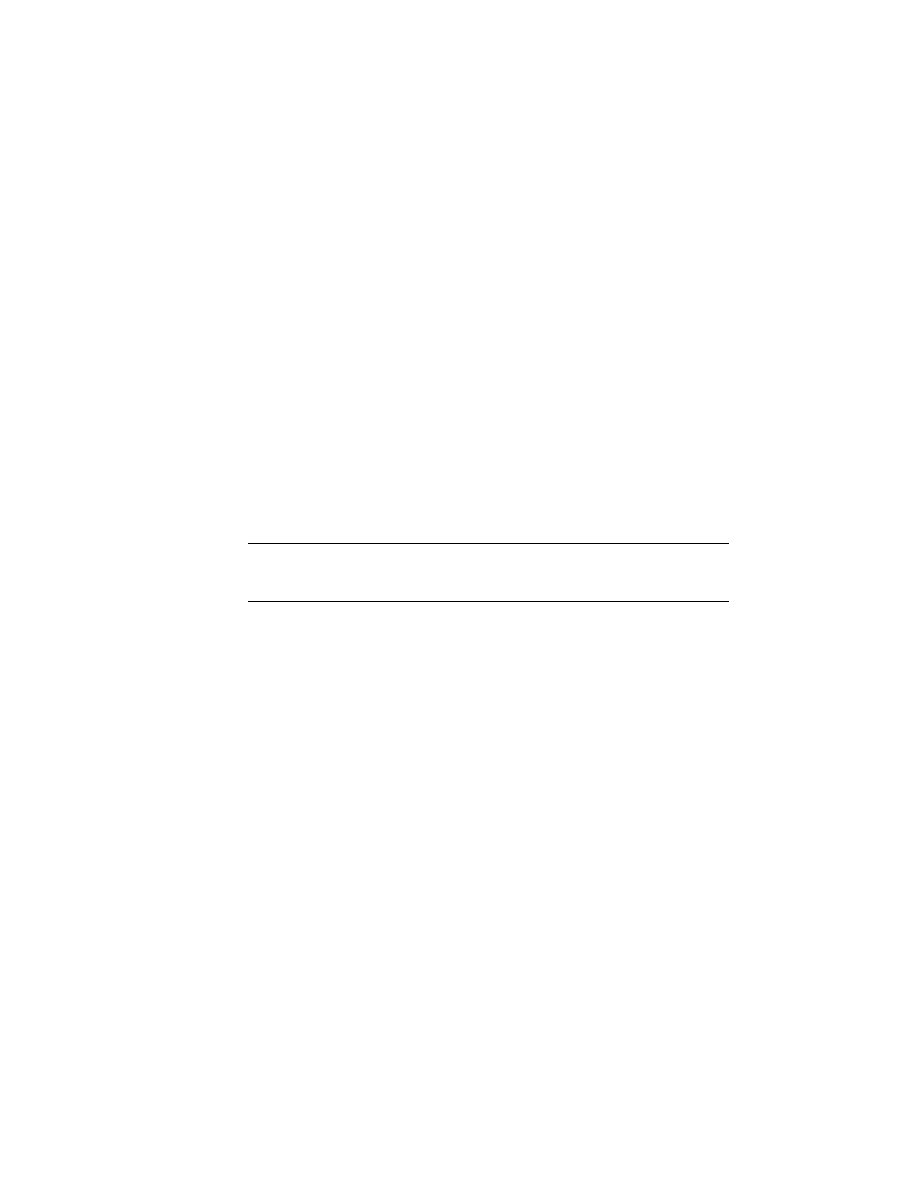
Wprowadzenie
Licencja jednostanowiskowa umożliwia korzystanie z produktu firmy Autodesk
na pojedynczej stacji roboczej. Aby otrzymać licencję, należy zarejestrować
produkt.
Produktu firmy Autodesk można używać w trybie testowym przez określoną
liczbę dni od pierwszego uruchomienia produktu. Różne produkty firmy
Autodesk mają różne czasy trwania okresu testowego (w dniach). Licencję
można zarejestrować w dowolnym czasie przed upływem okresu testowego.
Po upływie okresu testowego nie będzie można uruchomić produktu firmy
Autodesk, dopóki nie zostanie on zarejestrowany.
Użytkownik rejestrujący produkt otrzymuje kod aktywacji. W przypadku
rejestracji w trybie online kod aktywacji zostanie pobrany automatycznie z
firmy Autodesk i zostanie uruchomiony produkt. W przypadku rejestracji w
trybie offline należy zażądać kodu aktywacji od firmy Autodesk. Po otrzymaniu
kodu aktywacji należy wprowadzić go w Kreatorze aktywacji produktu. Kreator
aktywacji produktu jest wyświetlany przy każdym uruchomieniu produktu,
który nie został zarejestrowany.
UWAGA W przypadku zainstalowania i używania produktu firmy Autodesk w dwóch
systemach operacyjnych zainstalowanych na jednym komputerze, należy dla każdego z
systemów uzyskać osobny kod aktywacji.
Aby uzyskać więcej informacji o rejestrowaniu i aktywowaniu produktu, zobacz
Podręcznik instalacji jednostanowiskowej, który jest dostępny po kliknięciu
łącza Dokumentacja w Kreatorze instalacji oraz w systemie Pomocy produktu.
Po odinstalowaniu produktu pliki licencji pozostaną na stacji roboczej. Jeśli
produkt firmy Autodesk jest ponownie instalowany na tej samej stacji roboczej,
informacje o licencji nie utracą ważności. Nie ma potrzeby ponownego
aktywowania produktu.
2 | Rozdział 1 Licencja jednostanowiskowa Autodesk
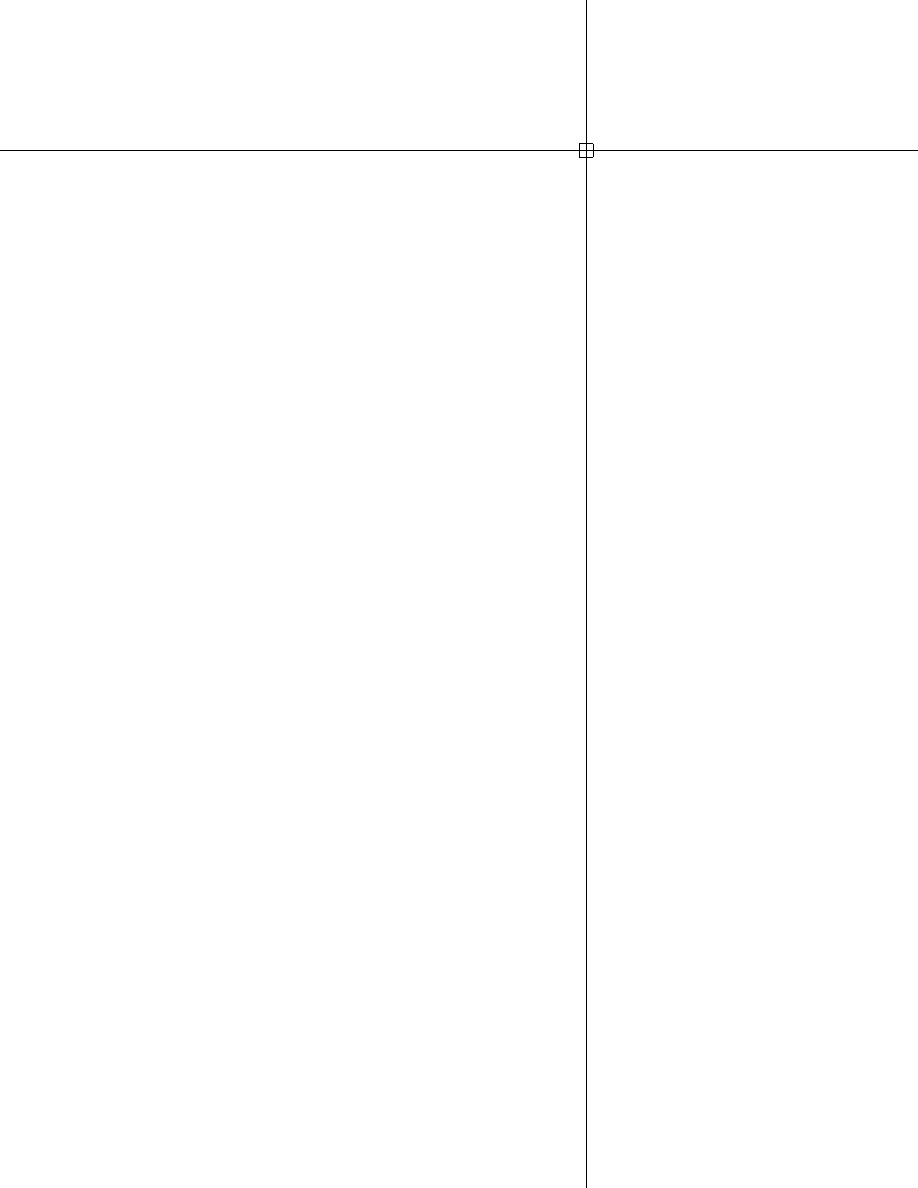
Zarządzanie licencją
jednostanowiskową
W tym rozdziale
W tym rozdziale opisano zagadnienia dotyczące sprawdzania
informacji o produkcie, aktywowania i dokonywania zakupu
■
Przeglądanie informacji o
produkcie
produktu, przenoszenia licencji między komputerami oraz
■
Rejestrowanie i
aktywowanie produktu
firmy Autodesk
wykonywania zaawansowanych zadań licencji
jednostanowiskowej.
■
Przenoszenie licencji
jednostanowiskowej na
inny komputer
2
3
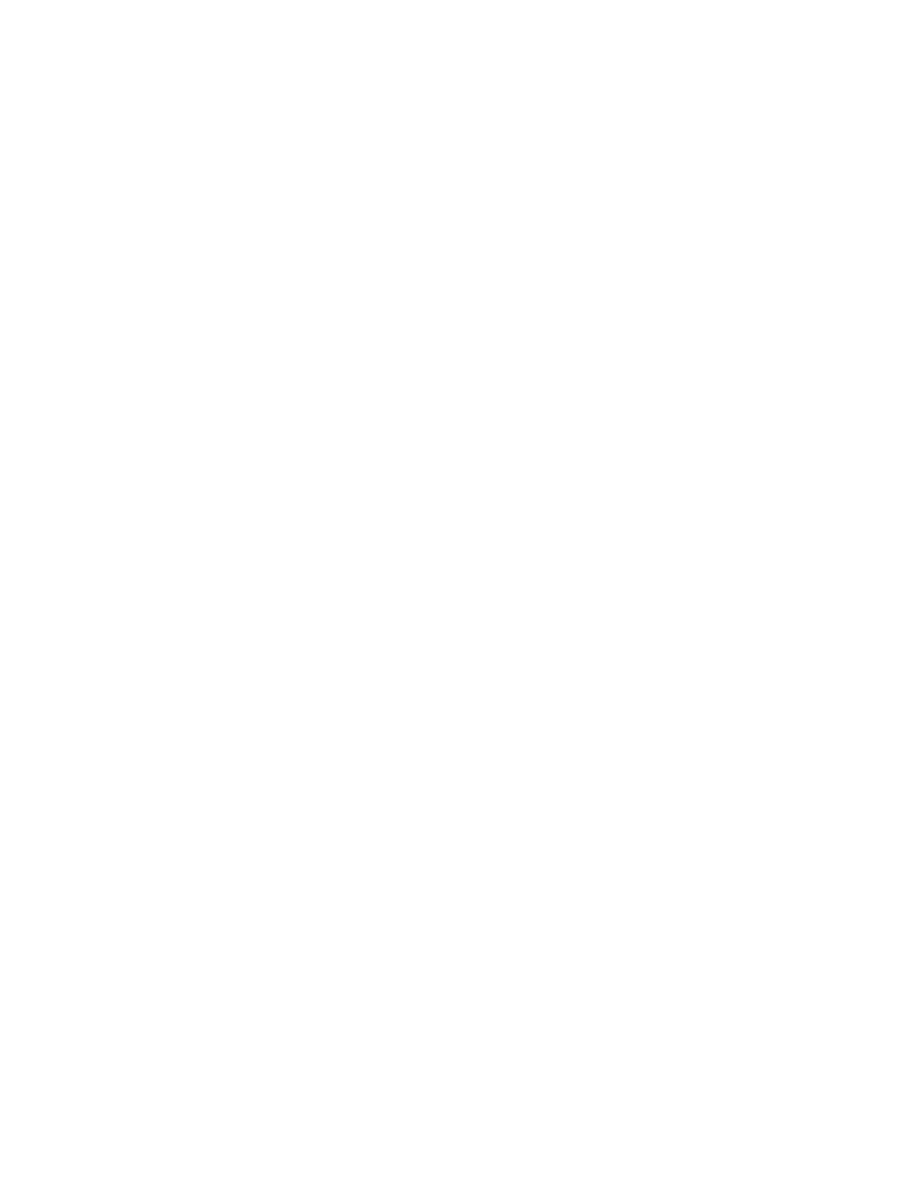
Przeglądanie informacji o produkcie
Można wyświetlić szczegółowe informacje dotyczące posiadanego produktu
firmy Autodesk
®
oraz licencji produktu (np. typ użytkowania licencji i jej
działanie), a następnie zapisać te informacje w pliku tekstowym.
Typy użytkowania licencji
Komercyjna Licencja dla produktu, który został zakupiony.
Nie do sprzedaży Licencja dla produktu, który nie jest sprzedawany.
Edukacyjna (EDU)/Instytucje Licencja zaprojektowana specjalnie dla
instytucji edukacyjnych.
Akademicka Licencja przeznaczona dla studentów, którzy wykorzystują
produkt Autodesk w swoim programie nauczania.
Próbna Licencja umożliwiająca osobom fizycznym wypróbowanie produktu
w trybie testowym przez określoną liczbę dni. Okres testowy rozpoczyna się
przy pierwszym uruchomieniu produktu. Po upływie okresu testowego należy
zarejestrować i aktywować produkt, aby móc nadal z niego korzystać.
Działania licencji
Stała Umożliwia stałe użytkowanie produktu firmy Autodesk.
Czasowa przedłużalna Umożliwia korzystanie z produktu firmy Autodesk
przez określony czas. Okres ten może być w dowolnej chwili przedłużony.
Czasowa nieprzedłużalna Umożliwia korzystanie z produktu firmy Autodesk
przez określony czas. Okres ten nie może być przedłużony.
Informacje o produkcie
Użytkownik może przejrzeć szczegółowe informacje o produkcie firmy Autodesk
i o jego licencji, na przykład typ licencji i typ użytkowania licencji.
Oglądanie informacji o produkcie
1
Uruchom produkt firmy Autodesk.
2
W menu Pomoc kliknij polecenie Informacje.
4 | Rozdział 2 Zarządzanie licencją jednostanowiskową
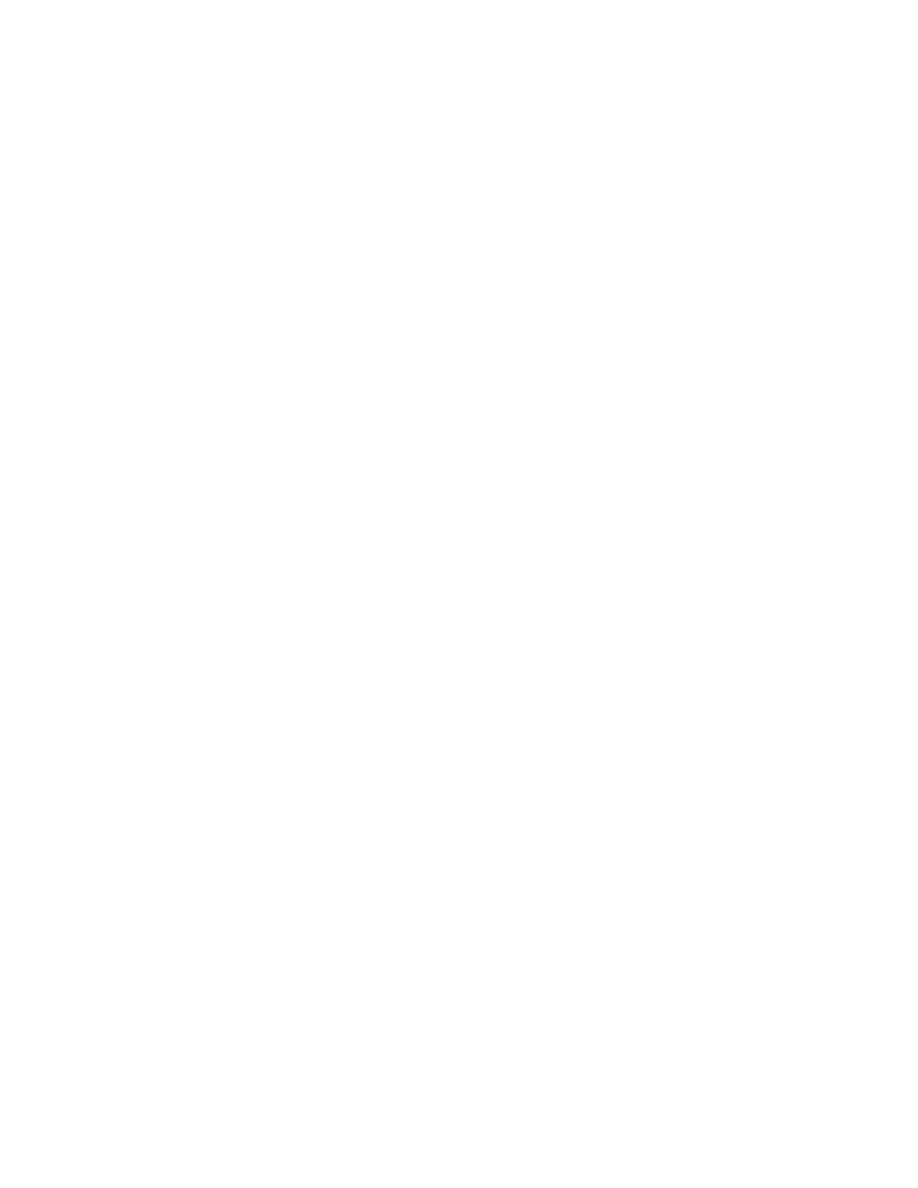
3
W oknie [produkt Autodesk] — Informacje kliknij Informacje o produkcie.
4
W oknie dialogowym Informacje o produkcie przejrzyj szczegółowe
informacje o produkcie i licencji.
5
W oknie dialogowym Informacje o produkcie kliknij przycisk Zamknij.
Zapisywanie informacji o licencji jako plik tekstowy
Informacje o licencji produktu mogą być zapisane jako plik tekstowy.
Aby zapisać informacje o licencji jako plik tekstowy
1
Uruchom produkt firmy Autodesk.
2
W menu Pomoc kliknij polecenie Informacje.
3
W oknie [produkt Autodesk] — Informacje kliknij Informacje o produkcie.
4
W oknie dialogowym Informacje o produkcie kliknij przycisk Zapisz jako.
5
W oknie dialogowym Zapisz jako wprowadź nazwę pliku i wybierz
lokalizację, w której chcesz zapisać plik, a następnie kliknij przycisk Zapisz.
6
W oknie dialogowym Informacje o produkcie kliknij przycisk Zamknij.
Aktualizowanie numeru seryjnego
Podczas instalowania produktu firmy Autodesk licencja wersji testowej jest
aktywowana automatycznie, co umożliwia korzystanie z produktu w trybie
testowym. Numer seryjny wersji testowej 000-00000000) można zaktualizować
numerem seryjnym produktu, który znajduje się na opakowaniu produktu.
Podczas rejestrowania i aktywowania produktu należy podać numer seryjny
produktu, który będzie wprowadzony automatycznie po ukończeniu procesu
aktywacji.
Jeśli zakupiono pakiet oprogramowania zawierający wiele produktów, który
ma tylko jeden numer seryjny, tylko w pierwszym zarejestrowanym i
aktywowanym produkcie będzie wyświetlany zaktualizowany numer seryjny.
Aby numer seryjny był wyświetlany w innych produktach, należy zaktualizować
go za pomocą menu Pomoc.
Zapisywanie informacji o licencji jako plik tekstowy | 5
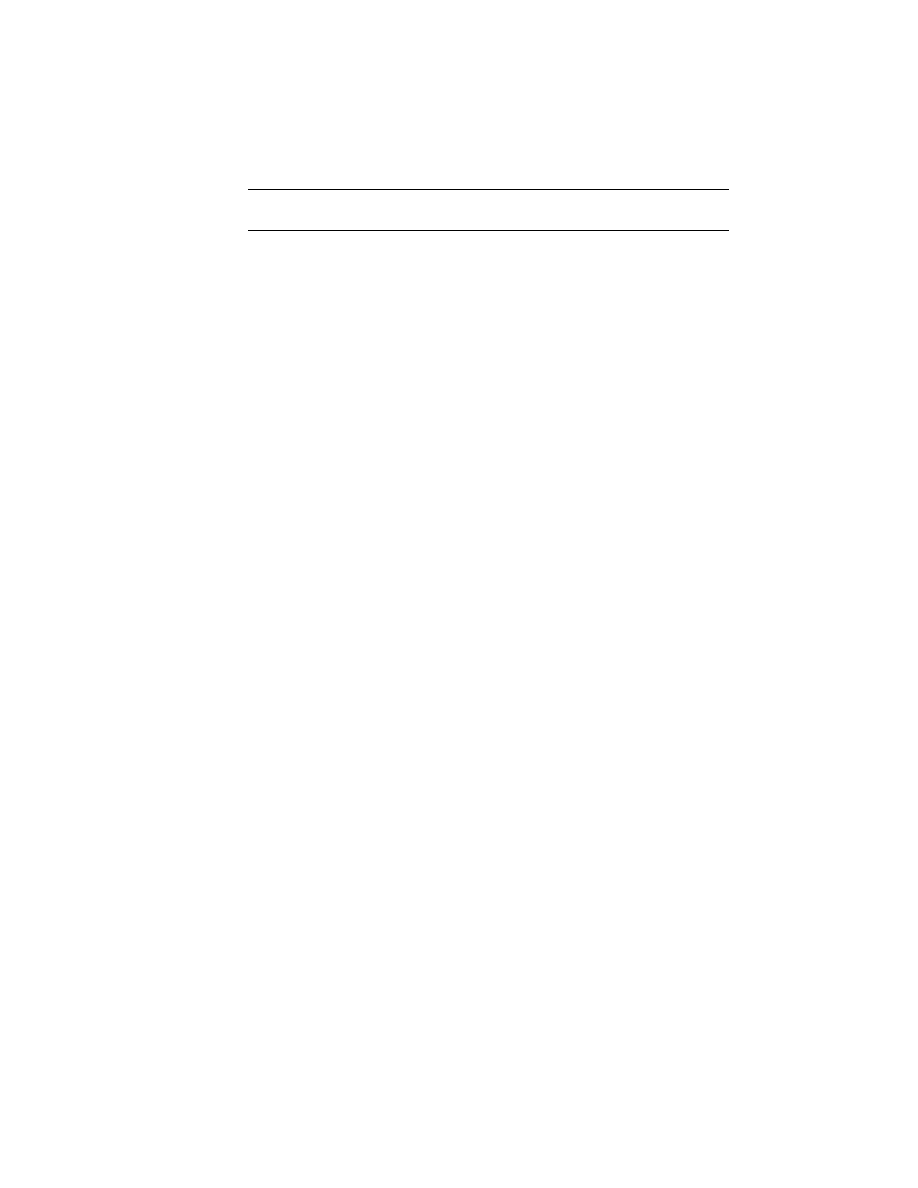
UWAGA Aby zaktualizować wyświetlany numer seryjny, należy zalogować się w systemie
z prawami administratora.
Aby zaktualizować numer seryjny
1
Uruchom produkt firmy Autodesk.
2
W menu Pomoc kliknij polecenie Informacje.
3
W oknie [produkt firmy Autodesk] — Informacje kliknij przycisk Aktualizuj.
4
W oknie dialogowym Aktualizacja numeru seryjnego wprowadź numer
seryjny produktu.
Numer seryjny znajduje się na zewnętrznej stronie opakowania produktu.
5
Kliknij OK.
6
Zamknij produkt i uruchom go ponownie, aby wyświetlić zaktualizowany
numer seryjny.
Rejestrowanie i aktywowanie produktu firmy
Autodesk
Zanim będzie można aktywować licencję produktu firmy Autodesk, należy
przeprowadzić proces rejestracji. Po zarejestrowaniu produktu proces aktywacji
zostanie znacznie uproszczony. Produkt firmy Autodesk można zarejestrować
i aktywować podczas uruchamiania programu lub podczas korzystania z niego.
Istnieją dwie metody rejestrowania i aktywowania produktów: W trybie online
i W trybie offline.
Rejestracja i aktywacja w trybie online
Do przeprowadzenia rejestracji i aktywacji w trybie online jest wymagany
dostęp do Internetu. Ten proces umożliwia utworzenie jednego lub większej
liczby chronionych hasłem kont użytkownika, do których będzie można
uzyskać dostęp podczas aktywowania produktów firmy Autodesk.
Aby utworzyć konto użytkownika i aktywować produkt.
1
Uruchom produkt, który chcesz zarejestrować i aktywować.
6 | Rozdział 2 Zarządzanie licencją jednostanowiskową
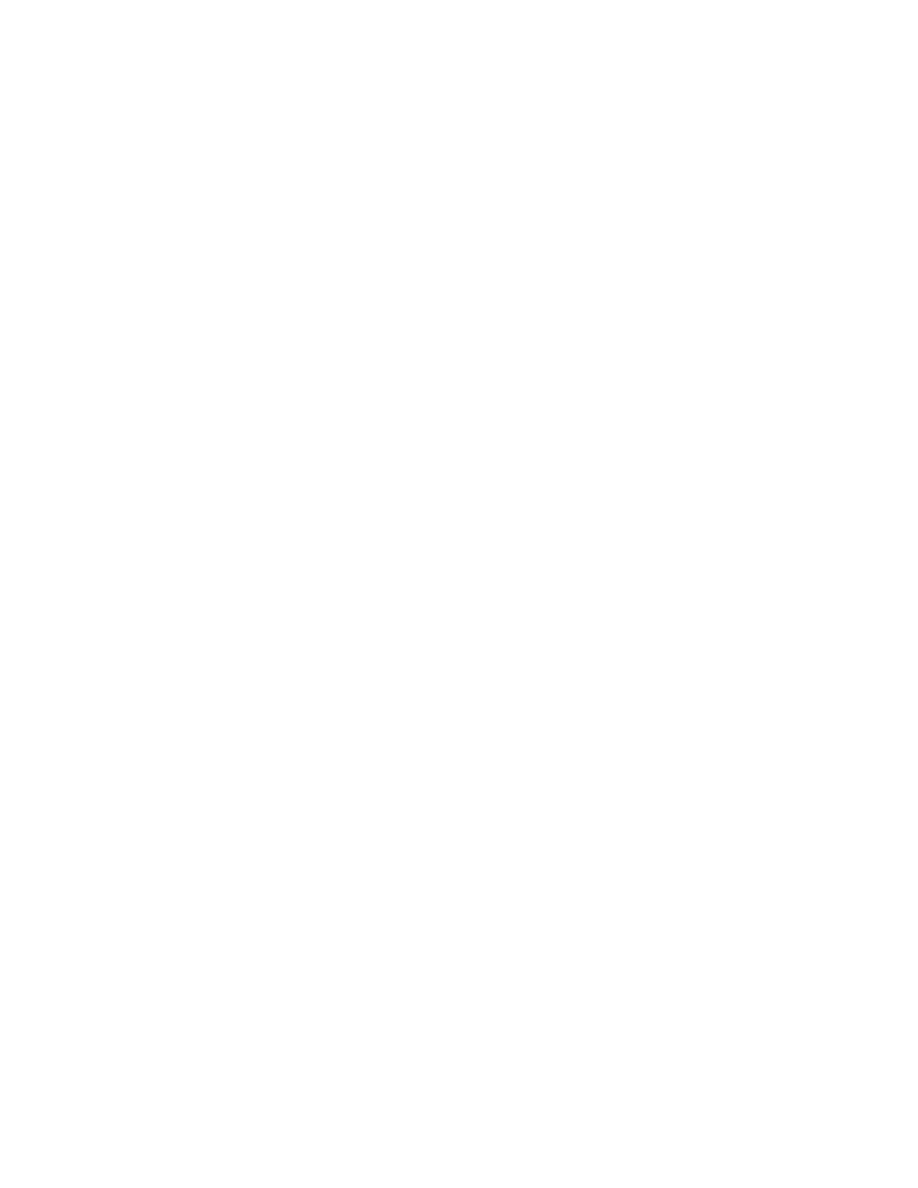
2
W oknie dialogowym Aktywacja produktu wybierz opcję Aktywuj produkt
i kliknij przycisk Dalej.
Okno dialogowe Aktywacja produktu jest wyświetlane przy uruchomieniu
produktu lub gdy użytkownik wybierze w produkcie polecenie Pomoc >
Informacje > Informacje o produkcie > Aktywuj.
3
Na stronie Zarejestruj dziś wybierz opcję Pobierz kod aktywacji i kliknij
przycisk Dalej.
4
Na stronie Logowanie kliknij łącze Utwórz teraz identyfikator
użytkownika.
5
Rozpocznij podawanie informacji osobistych i hasła na stronie Utwórz
identyfikator użytkownika i kliknij przycisk Dalej.
6
Na stronie Informacje o koncie podaj resztę informacji osobistych i kliknij
przycisk Dalej.
7
Na stronie Wybierz konto upewnij się, że wybrano odpowiednie konto
użytkownika i kliknij przycisk Dalej.
8
Na stronie Potwierdzenie rejestracji-aktywacji zostanie wyświetlone
powiadomienie o stanie rejestracji i aktywacji. Kliknij przycisk Zakończ.
Aby aktywować produkt, używając istniejącego konta użytkownika
1
Uruchom produkt, który chcesz zarejestrować i aktywować.
2
W oknie dialogowym Aktywacja produktu wybierz opcję Aktywuj produkt
i kliknij przycisk Dalej.
Okno dialogowe Aktywacja produktu jest wyświetlane przy uruchomieniu
produktu lub gdy użytkownik wybierze w produkcie polecenie Pomoc >
Informacje > Informacje o produkcie > Aktywuj.
3
Na stronie Zarejestruj dziś wybierz opcję Pobierz kod aktywacji i kliknij
przycisk Dalej.
4
Podaj identyfikator użytkownika i hasło, a następnie kliknij przycisk
Zaloguj.
5
Na stronie Wybierz konto upewnij się, że wybrano odpowiednie konto
użytkownika i kliknij przycisk Dalej.
6
Na stronie Potwierdzenie rejestracji-aktywacji zostanie wyświetlone
powiadomienie o stanie rejestracji i aktywacji. Kliknij przycisk Zakończ.
Rejestracja i aktywacja w trybie online | 7
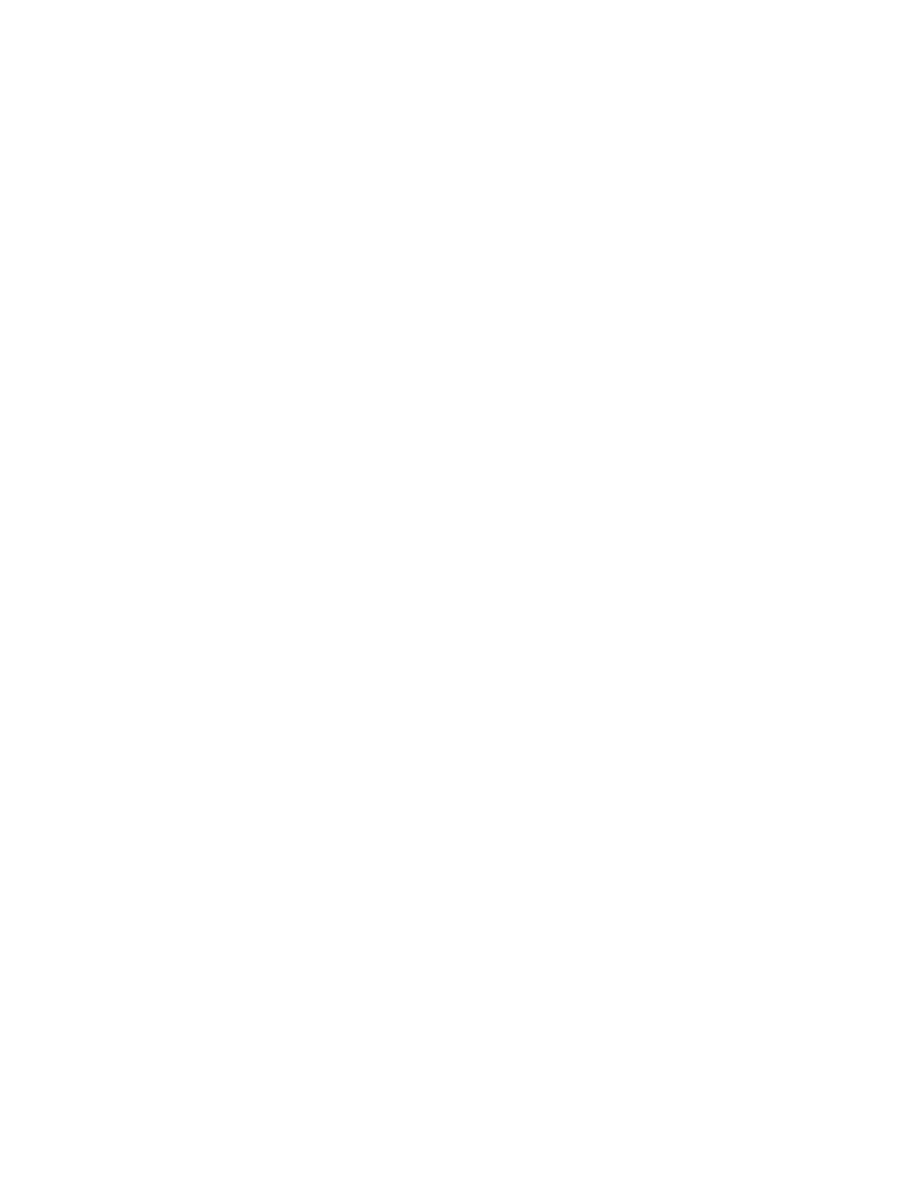
Rejestracja i aktywacja w trybie offline
Jeśli z jakiejś przyczyny nie można przeprowadzić rejestracji i aktywacji w
trybie online, produkty można zarejestrować i aktywować w trybie offline.
Dane rejestracji można przesłać pocztą e-mail, faksem, pocztą tradycyjną lub
przekazać telefonicznie. W ciągu dwóch dni roboczych kod aktywacji zostanie
odesłany pocztą e-mail, faksem lub pocztą tradycyjną.
Rejestracja i aktywacja w trybie offline są niezbędne w następujących
warunkach:
■
Upłynął limit czasu żądania w trybie online
■
Wystąpił błąd przetwarzania, np. nieprawidłowy numer seryjny
Aby zarejestrować produkt w trybie offline
1
Na stronie Zarejestruj dziś wskazującej przyczynę niepowodzenia rejestracji
i aktywacji w trybie online kliknij łącze Skorzystaj z innej metody.
2
Na stronie Rejestracja produktu określ następujące informacje:
■
Czy produkt jest rejestrowany przez firmę, czy przez osobę fizyczną.
■
Kraj lub region, w którym zostanie zarejestrowany produkt.
■
Czy produkt jest uaktualnieniem. Jeśli tak, należy również podać
numer seryjny poprzedniej wersji produktu.
Kliknij przycisk Dalej.
3
Na stronie Informacje o użytkowniku podaj informacje osobiste i określ,
w jaki sposób chcesz otrzymać kod aktywacji. Kliknij przycisk Dalej.
4
Na stronie Potwierdź informacje przejrzyj swoje informacje osobiste i
określ, w jaki sposób chcesz przesłać żądanie. Kliknij przycisk Zamknij.
Kod aktywacji zostanie przesłany zgodnie z metodą określoną na stronie
Informacje o użytkowniku.
Aby aktywować produkt firmy Autodesk podczas uruchamiania
1
Podczas uruchamiania programu wybierz opcję Aktywuj produkt w
Kreatorze aktywacji produktu [produkt firmy Autodesk] i kliknij przycisk
Dalej.
8 | Rozdział 2 Zarządzanie licencją jednostanowiskową
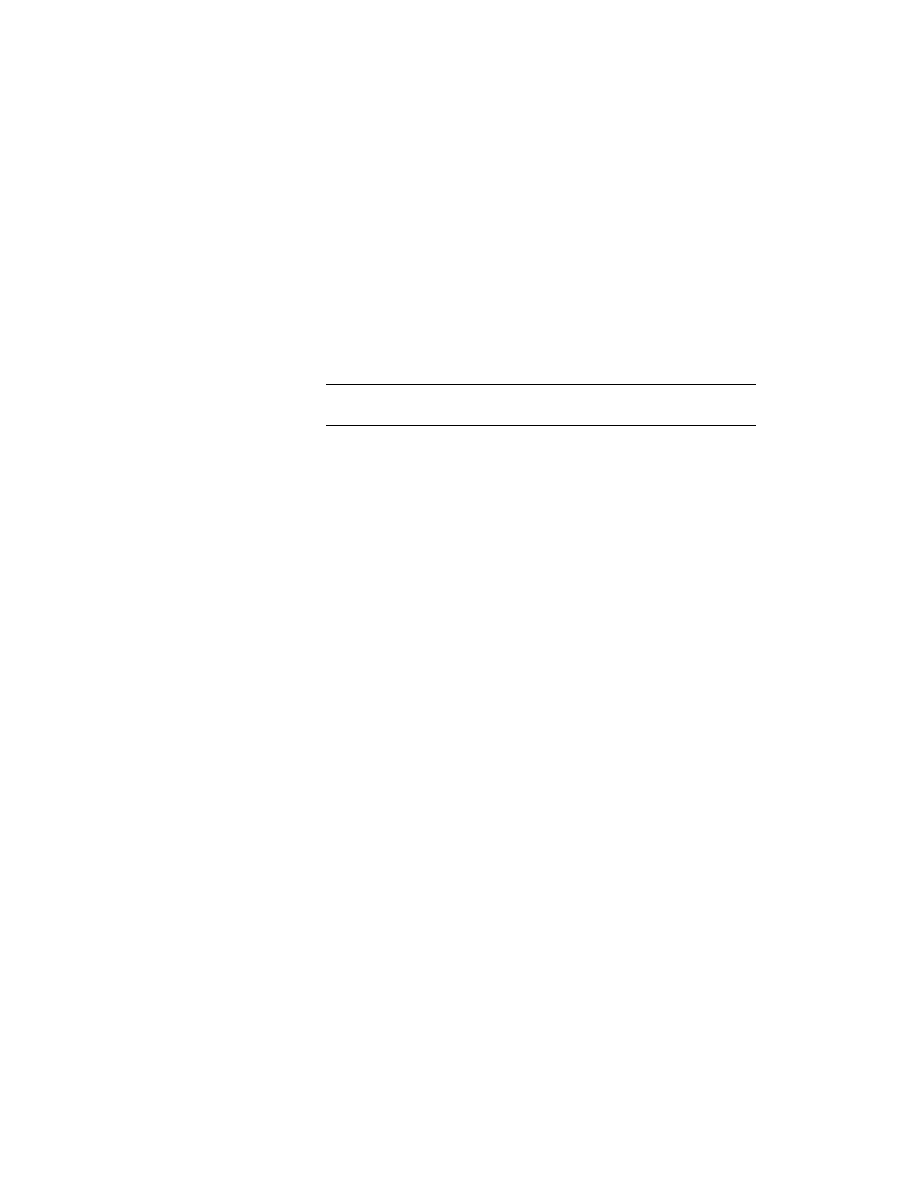
2
Na stronie Aktywacja w oknie Zarejestruj dziś wybierz opcję Podaj kod
aktywacji.
3
Wybierz metodę podania kodu aktywacji otrzymanego od firmy Autodesk.
■
Wybierz opcję Wklej kod aktywacji, jeśli kod aktywacji został przesłany
pocztą e-mail lub faksem elektronicznym. Skopiuj kod z wiadomości
e-mail i wklej go w polu Kod aktywacji.
■
Wybierz opcję Wprowadź kod aktywacji, jeśli kod aktywacji został
przesłany pocztą lub faksem drukowanym. Uważnie wprowadź kod
w czteroznakowych grupach w ponumerowanych polach.
UWAGA W kodzie nie jest rozróżniana wielkość liter i może nie być konieczne
użycie wszystkich czternastu pól.
4
Po wprowadzeniu kodu aktywacji kliknij przycisk Dalej.
5
Na stronie Potwierdzenie rejestracji-aktywacji kliknij przycisk Zakończ.
Aktywowanie produktu firmy Autodesk z menu Pomoc
1
W menu Pomoc kliknij polecenie Informacje.
2
W oknie [produkt Autodesk] — Informacje kliknij Informacje o produkcie.
3
W oknie dialogowym Informacje o produkcie kliknij polecenie Aktywacja.
4
W Kreatorze aktywacji produktu [produkt firmy Autodesk] wybierz opcję
Aktywuj produkt, a następnie kliknij przycisk Dalej.
5
Na stronie Zarejestruj dziś postępuj zgodnie z wyświetlanymi
wskazówkami.
Przenoszenie licencji jednostanowiskowej na inny
komputer
Licencja jednostanowiskowa umożliwia korzystanie z produktu firmy Autodesk
na pojedynczej stacji roboczej. Jednak można zainstalować produkt firmy
Autodesk na większej liczbie komputerów. Można użyć programu
narzędziowego Licencja przenośna, aby bez kupowania osobnej licencji dla
drugiej instalacji przenieść licencję z jednej stacji roboczej na inną.
Przenoszenie licencji jednostanowiskowej na inny komputer | 9

Na przykład można pracować zarówno na stacji roboczej w biurze, jak i w
domu. Zakupiony produkt zainstalowano na obu komputerach. Ponieważ
większość pracy jest wykonywana w biurze, aktywowano licencję na tej stacji
roboczej. Po upływie okresu testowego na domowej stacji roboczej można
użyć programu narzędziowego Licencja przenośna, aby przenieść licencję z
komputera w biurze na komputer w domu.
Aby użyć Licencji przenośnej
■
W menu Start systemu Windows kliknij kolejno następujące polecenia:
Wszystkie programy (lub Programy) ➤ Autodesk ➤ [nazwa produktu firmy
Autodesk] ➤ Licencja przenośna.
Aby uzyskać więcej informacji o Licencji przenośnej, zobacz część: Pomoc.
10 | Rozdział 2 Zarządzanie licencją jednostanowiskową
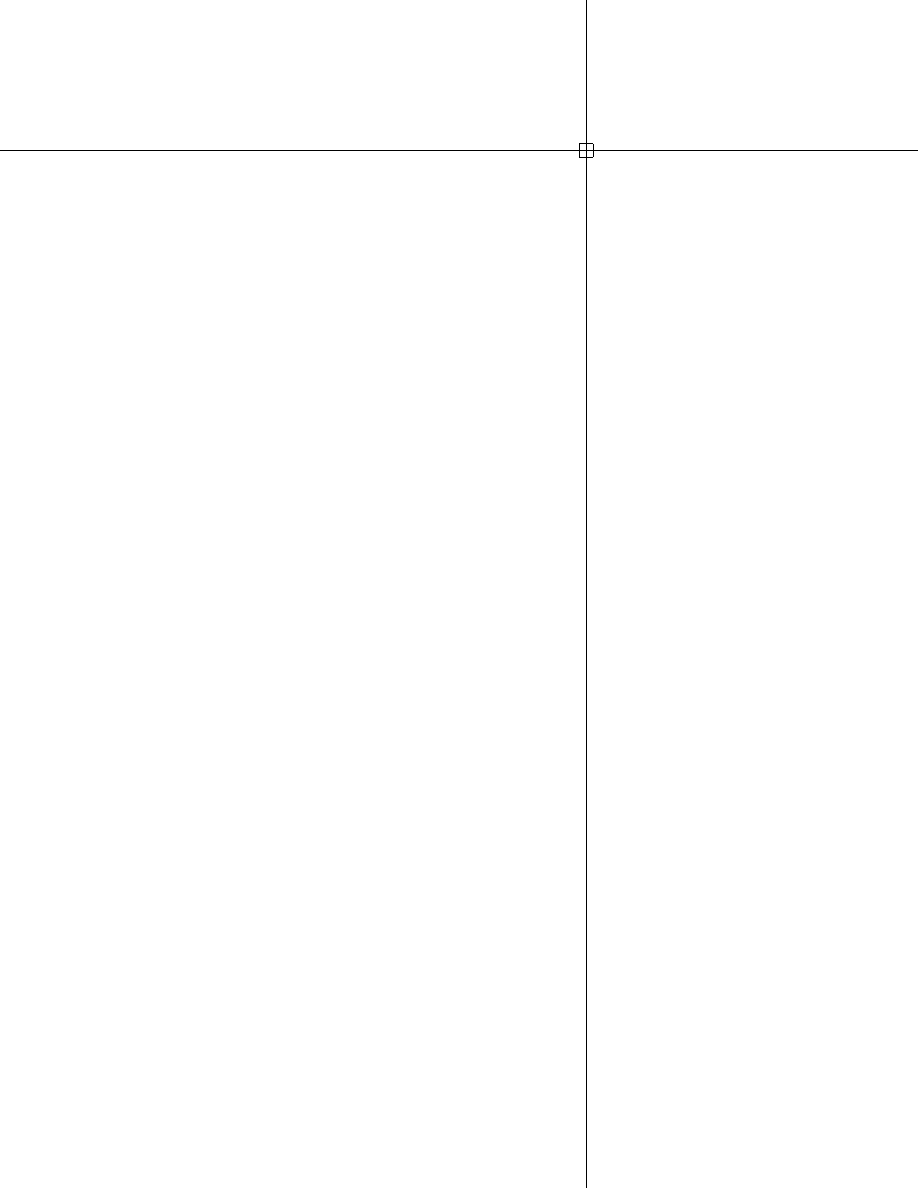
Rozwiązywanie problemów
z licencją
W tym rozdziale
Przy aktywacji produktu firmy Autodesk licencja na jego
uruchamianie znajduje się wyłącznie na komputerze, którego
■
użyto do aktywowania produktu. Jeśli w komputerze zostaną
wprowadzone pewne zmiany, licencja jednostanowiskowa
może przestać działać; zostanie wyświetlony błąd licencji i
korzystanie z produktu będzie niemożliwe. Ta sekcja opisuje
sposoby wykrywania i usuwania błędów licencji.
3
11
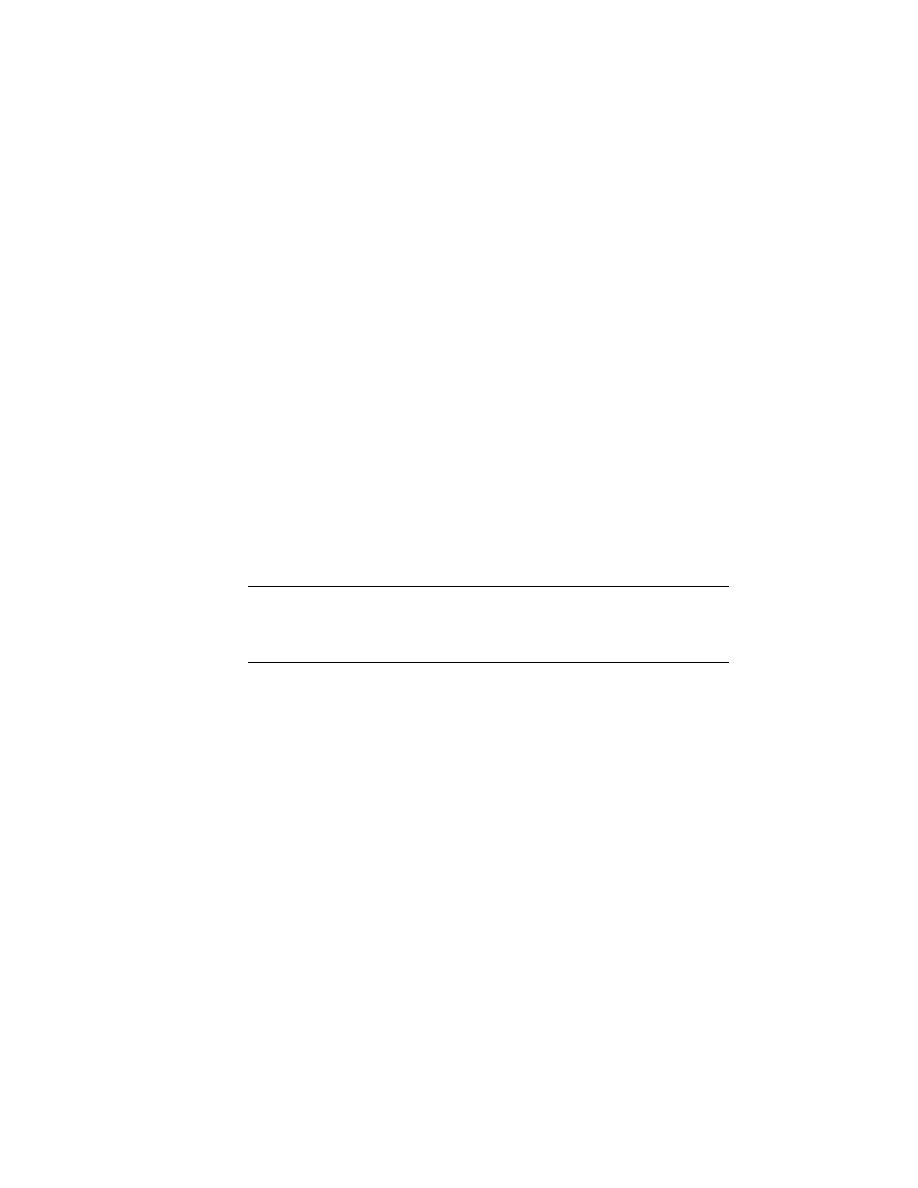
Błąd licencji
Aby naprawić niektóre błędy licencji, należy ponownie aktywować produkt.
Kiedy produkt wymaga ponownej aktywacji, po uruchomieniu programu
wyświetlany jest kreator aktywacji produktu. Aby ponownie aktywować
produkt, należy postępować zgodnie ze wskazówkami wyświetlanymi w
kreatorze aktywacji produktu.
W następujących tematach znajduje się więcej informacji dotyczących błędów:
Błędy spowodowane zmianami sprzętu
Zmiany sprzętowe w komputerze mogą spowodować błąd licencji
jednostanowiskowej. Uniemożliwia to korzystanie z produktu.
Aby zapobiec uszkodzeniu licencji produktu, należy użyć programu
narzędziowego Licencja przenośna, aby wyeksportować plik licencji na inny
komputer. Po dokonaniu zmian sprzętowych w komputerze można ponownie
przenieść pliki licencji. Instrukcje uzyskiwania dostępu do Licencji przenośnej
zawiera sekcja „Aby użyć Licencji przenośnej”.Więcej informacji o licencji
przenośnej można znaleźć w sekcji: Pomoc dotyczącej tego narzędzia.
UWAGA Uniknięcie błędów licencji może być niemożliwe w przypadku braku innego
dostępnego komputera. Jeśli wystąpił błąd licencji podczas zmian sprzętowych, może być
konieczna ponowna aktywacja licencji. Zobacz temat
(str. 6).
Błędy spowodowane zmianami w plikach licencji
Zmiany plików w folderze licencji mogą spowodować błąd licencji.
Uniemożliwia to korzystanie z produktu.
Lokalizacja plików licencji:
C:\Documents and Settings\All Users\Dane aplikacji\Macrovision\SafeCast\Product
Licenses
Nie należy zmieniać plików licencji, aby uniknąć błędów licencji
spowodowanych ich zmianami.
12 | Rozdział 3 Rozwiązywanie problemów z licencją
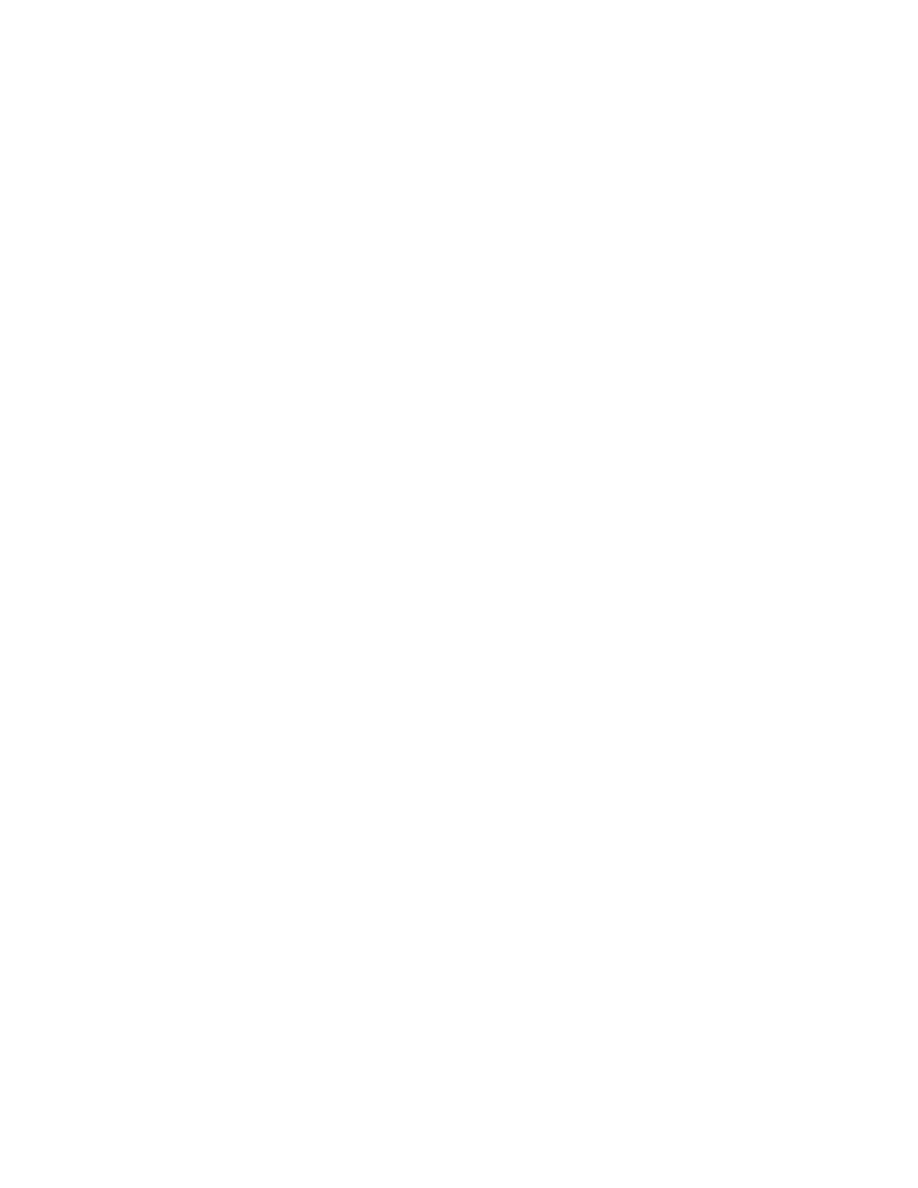
Jeśli wystąpił błąd licencji spowodowany zmianami plików licencji, należy
ponownie aktywować produkt. Zobacz temat
(str. 6).
Błędy spowodowane ponowną instalacją systemu
operacyjnego
Zmiany sprzętowe i zmiany w systemie operacyjnym w komputerze mogą
spowodować błąd licencji jednostanowiskowej. Uniemożliwia to korzystanie
z produktu.
Aby naprawić błąd licencji występujący w tej sytuacji, należy ponownie
aktywować produkt. Zobacz temat
Rejestrowanie i aktywowanie produktu
(str. 6).
Aby zapobiec błędowi licencji podczas ponownej instalacji systemu operacyjnego
1
Znajdź następujący folder i wykonaj jego kopię zapasową.
C:\Documents and Settings\All Users\Dane
aplikacji\Macrovision\SafeCast\Product Licenses
2
Zainstaluj ponownie system operacyjny.
3
Wklej folder licencji w tym samym miejscu, z którego został on
oryginalnie skopiowany (krok 1).
Produkt Autodesk może zostać teraz uruchomiony.
Błędy spowodowane zmianą daty i godziny systemowej
Licencja produktu umożliwia wprowadzanie zmian ustawień zegara
systemowego o maksymalnej wartości dwóch dni w stosunku do daty bieżącej.
Jeśli data systemowa zostanie cofnięta o więcej niż dwa dni, przy następnym
uruchamianiu programu wyświetli się komunikat informujący o konieczności
poprawienia ustawień zegara systemowego. Jeśli ustawienia daty systemowej
nie zostaną poprawione, wystąpi błąd licencji.
Błędy spowodowane ponowną instalacją systemu operacyjnego | 13
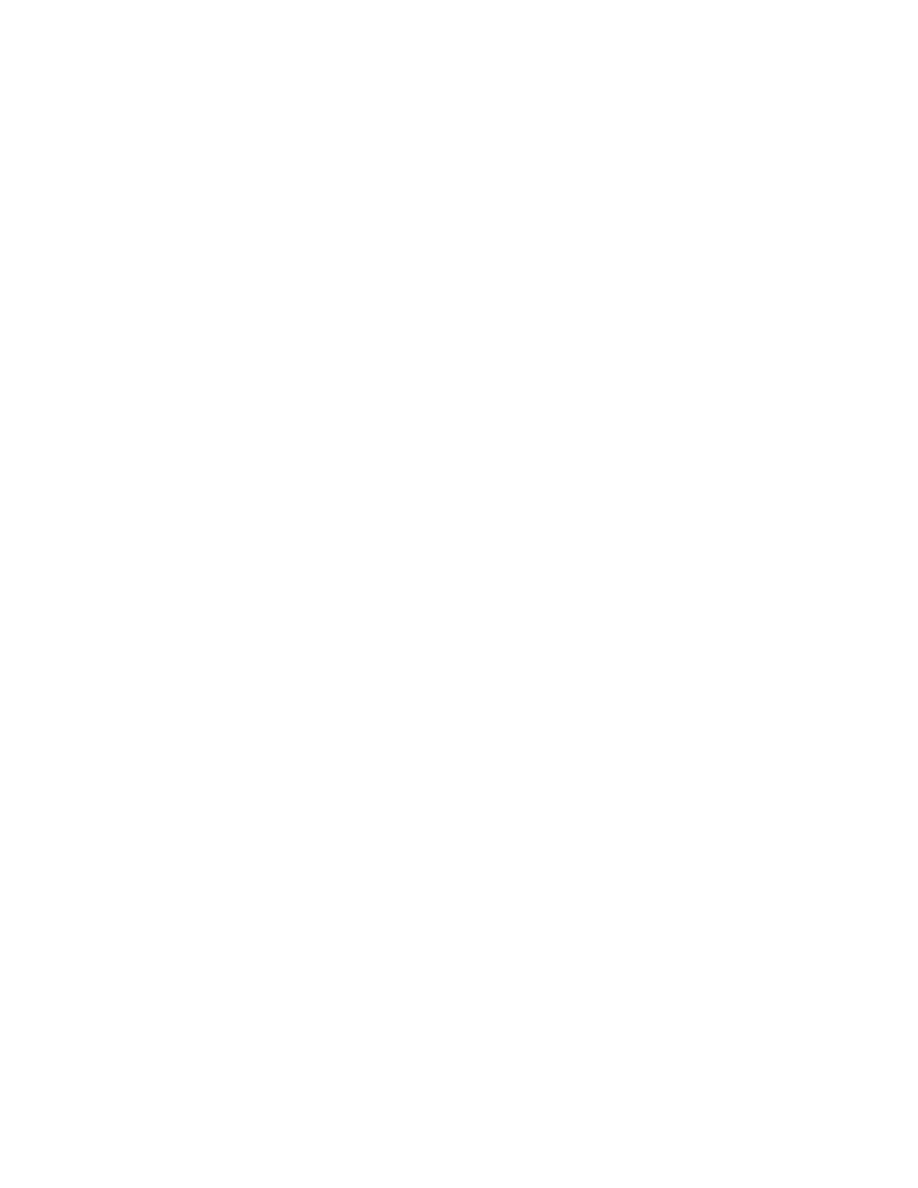
Aby zapobiec błędowi licencji spowodowanemu zmianą ustawień daty i godziny
systemowej
■
Przed zainstalowaniem i aktywacją produktu firmy Autodesk należy
upewnić się, czy w komputerze są ustawione prawidłowe data i godzina
systemowa.
14 | Rozdział 3 Rozwiązywanie problemów z licencją
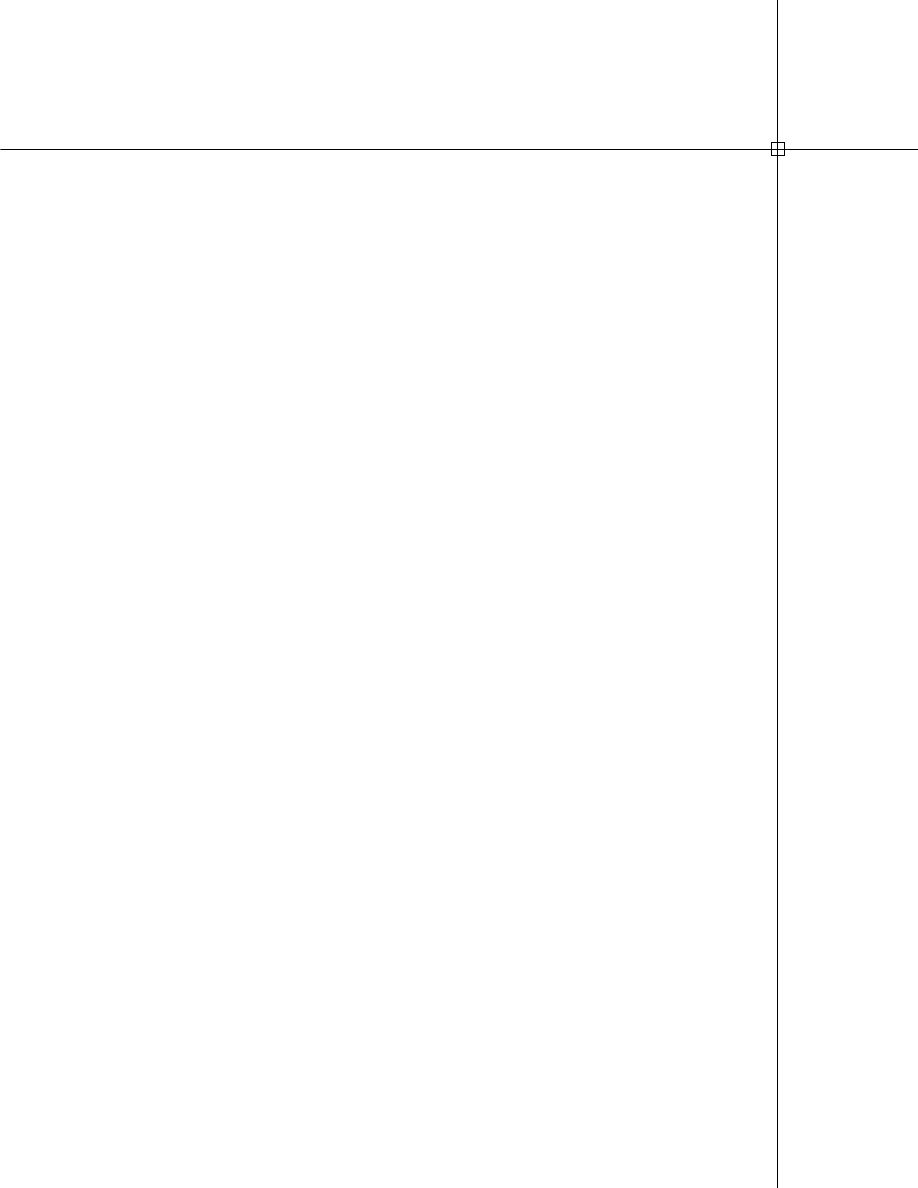
Indeks
A
aktywowanie produktów firmy
Autodesk
B
błędy licencji
przyczyny
ponowna instalacja systemu
operacyjnego
zmiana daty/godziny
systemowej
zmiany plików licencji
zmiany sprzętowe
rozwiązywanie problemów
zapobieganie
D
data/godzina systemowa
błędy licencji spowodowane
zmianami
K
kod aktywacji
kopiowanie
pliki licencji
Kreator aktywacji produktu
Kreator autoryzacji produktu
L
licencja przenośna
Licencja przenośna
licencje (jednostanowiskowe)
informacje o produkcie
przeglądanie
licencje (licencje jednostanowiskowe) 2,
błędy. Zobacz błędy licencji
informacje o produkcie
zapisywanie
pliki. Zobacz pliki licencji
przenoszenie między
komputerami
typy użytkowania
uzyskiwanie
zachowania
licencje akademickie
licencje czasowe nieprzedłużalne
licencje czasowe przedłużalne
Licencje dla instytucji edukacyjnych
(EDU)
licencje dla pojedynczego użytkownika.
Zobacz licencje (licencje
jednostanowiskowe)
licencje jednostanowiskowe. Zobacz
licencje (licencje
jednostanowiskowe)
licencje komercyjne
licencje nie do odsprzedaży
licencje próbne
licencje stałe
N
numer seryjny
aktualizacja
O
obrazy
instalacji. Zobacz obrazy instalacji
(partycji rozruchowych)
odinstalowywanie produktów firmy
Autodesk
Indeks | 15
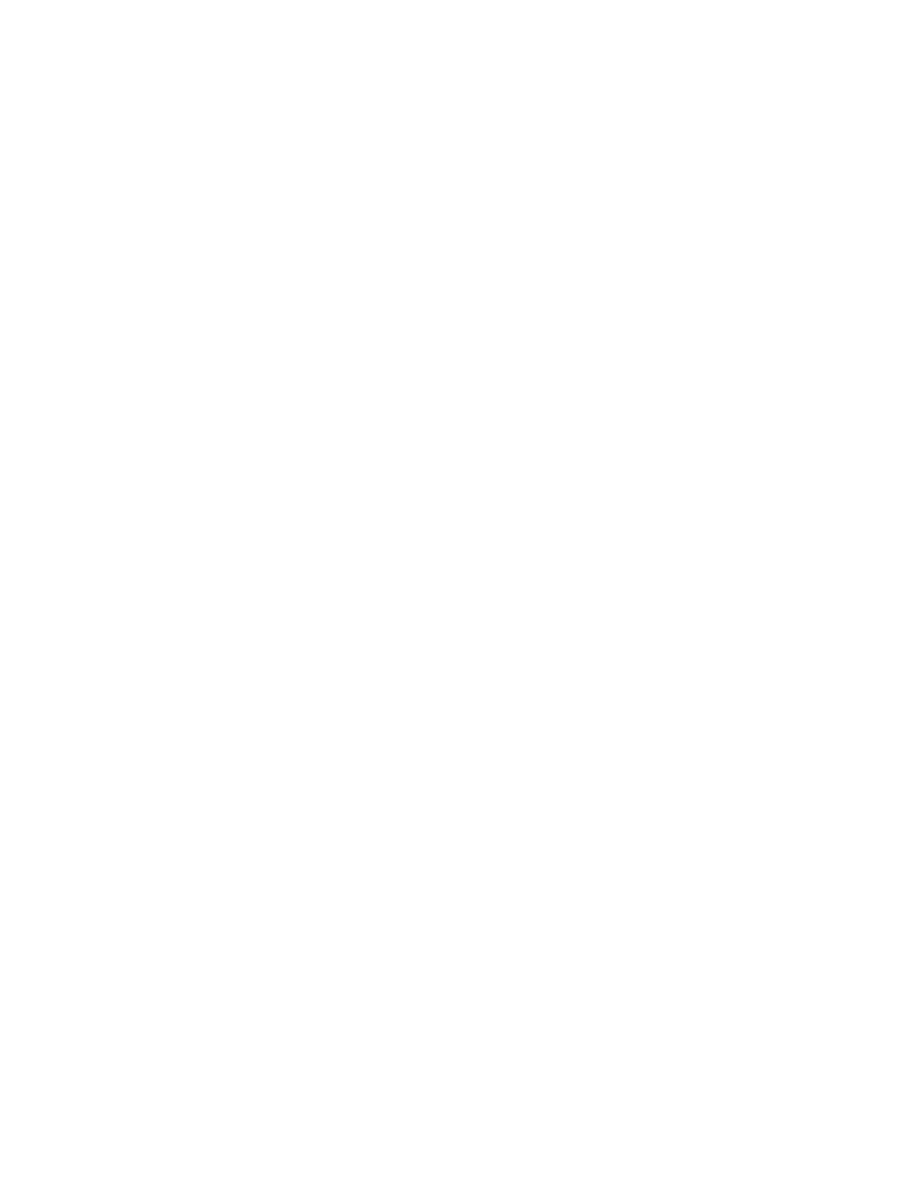
P
partycje rozruchowe
obrazy instalacji. Zobacz obrazy
instalacji (partycji
rozruchowych)
pliki licencji
błędy licencji spowodowane
zmianami
kopiowanie
lokalizacja
ważność
i odinstalowanie lub ponowne
instalowanie
produktu
Podręcznik instalacji jednostanowiskowej 2
przeglądanie
ponowna aktywacja produktów firmy
Autodesk
ponowne instalowanie produktów firmy
Autodesk
produkty firmy Autodesk 2, 4–6, 8–9, 12
aktywowanie
informacje o licencji
przeglądanie
zapisywanie
numer seryjny
aktualizacja
odinstalowywanie
ponowna aktywacja
ponowne instalowanie
rejestracja
rejestrowanie i aktywowanie
uruchamianie bez aktywowania
przeglądanie informacji o licencji na
produkt
R
rejestrowanie i aktywowanie produktów
firmy Autodesk
rejestrowanie produktów firmy
Autodesk
rozwiązywanie problemów z błędami
licencji
S
sprzęt
błędy licencji spowodowane
zmianami
systemy operacyjne
błędy licencji spowodowane ponowną
instalacją
Z
zapisywanie informacji o licencji na
produkt
16 | Indeks
Document Outline
- Spis treści
- Licencja jednostanowiskowa Autodesk
- Zarządzanie licencją jednostanowiskową
- Rozwiązywanie problemów z licencją
- Indeks
Wyszukiwarka
Podobne podstrony:
adsk podreczn i licencjonownia sieciowego
acad podręcznik instalacji jednostanowiskowej
AutoCAD 2006 Podręcznik licencjonowania sieciowego
hist wych na licencjat, Podręczniki akademickie
pedagogia emancypacyjna z podręcznika akademickiego.x, STUDIA PEDAGOGIKA opiekuńczo-wychowawcza z t
praca magisterska licencjacka Rachunkowość jednostek sektora finansów publicznych a prezentacja wyko
i1 Podręczny sprzęt gaśniczy, BHP, Instrukcje-Jednostronicowe
M Gruszczyński, M Podgórska Ekonometria i badania operacyjne Podręcznik dla studiów licencjackich
24 Kryterium Weierstrassa zbie+-no+Ťci jednostajnej szereg+-w funkcyjnych, Studia, Semestr VI, lice
23 Definicja szeregu funkcyjnego Zbie+-no+Ťç punktowa i jednostajna na zbiorze, Studia, Semestr VI
więcej podobnych podstron